Cuales son los mejores configuración gráfica jugar en Starfield su PC? En esta guía le daremos algunos consejos sobre cómo cambiar los distintos elementos de configuración para aumentar el rendimiento sin sacrificar demasiado el rendimiento visual.
Starfield es sin duda uno de los juegos más esperados de 2023 y no es difícil ver por qué. Después de todo, estamos hablando de un nuevo juego de Bethesda, los autores de The Elder Scrolls y Fallout, y de la primera IP nueva del estudio de Microsoft en 25 años, sin mencionar que la idea de un "Skyrim en space" toca los hilos de muchos jugadores. Afortunadamente, una vez puesto a prueba, resultó ser un juego excelente, inmenso y polifacético, como también puedes leer en nuestra reseña de Starfield.
Lo que no convence por el momento es laoptimización en PC. Seamos claros: el juego no está plagado de errores ni de problemas técnicos particularmente graves; al contrario, desde este punto de vista, rompe la ya histórica tradición de Bethesda. Sin embargo, es innegable que Starfield es un verdadero "ladrillo" en términos de rendimiento, especialmente en el lado de la GPU. Por ejemplo, una RTX 4060 Ti no puede alcanzar 60 fps estables en Full HD sin activar el FSR y bajar el nivel de más de una configuración gráfica, mientras que 4K con 60 fps y configuraciones máximas es prácticamente prerrogativa exclusiva de los monstruos. ) como RTX 4090 y RX 7900 XTX y siempre que utilice FSR (o DLSS mediante mod).
Claramente la esperanza es que en las semanas y meses posteriores al lanzamiento Bethesda publique parches correctivos que mejoren el rendimiento de Starfield en PC, pero seamos realistas, ¿quién quiere esperar realmente? A continuación le proporcionaremos algunas indicaciones útiles para intentar obtener el compromiso ideal entre rendimiento y calidad visual.
Starfield: Configuraciones recomendadas para usar en PC
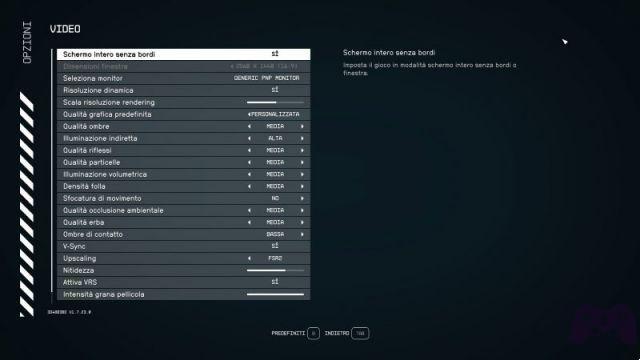
A continuación hemos enumerado dos esquemas. configuración gráfica diferente, el primero diseñado para aumentar al máximo el conteo de fps intentando no comprometer demasiado el rendimiento visual y que recomendamos a aquellos que tienen una tarjeta de video de gama media/baja o que en cualquier caso necesitan un aumento significativo en actuación. El segundo, sin embargo, está diseñado para aquellos que pueden permitirse el lujo de mejorar un poco más la calidad de la imagen sin necesariamente cambiar todo a Ultra, obteniendo así también un aumento decente en el rendimiento.
Ahora diremos lo obvio, pero aún queremos señalar que no existen configuraciones gráficas universales, mágicas y perfectas para cada configuración y capaces de satisfacer a todos los jugadores, así que tome las dos listas a continuación como ejemplos y luego ajuste las parámetro por parámetro hasta encontrar el equilibrio que creas perfecto. En este sentido te sugerimos hacer pruebas en más de un planeta y en zonas que pongan a prueba el rendimiento, por ejemplo ciudades como New Atlantis.
En Starfield las diferencias entre utilizar una configuración de calidad Ultra y Alta no son especialmente marcadas a nivel visual y por lo tanto esta última suele ser recomendable para obtener ya ganancias de rendimiento. Bajando a Medio y Bajo es posible obtener mayores beneficios, pero en algunos casos (no en todos) los impactos en el rendimiento gráfico son ciertamente más fuertes y notorios. Dicho esto, si tienes problemas de rendimiento establecer los diversos parámetros en Medio es un compromiso aceptable y un posible punto de partida sobre el que luego juguetear para encontrar el equilibrio adecuado.
Configuraciones recomendadas para GPU de gama media y baja
- Resolución dinámica: Sí
- Escala de resolución de renderizado: 75
- Calidad de la sombra: Media
- Iluminación indirecta: Alta
- Calidad de reflexión: Media
- Calidad de las partículas: Media
- Iluminación volumétrica: Media/Baja
- Densidad de multitud: media
- Desenfoque de movimiento: según lo desee
- Calidad de oclusión ambiental: Media
- Calidad del césped: Media
- Sombras de contacto: bajas
- Ampliación: FSR2, evite la resolución de 1080p si es posible
- Nitidez: 50 - 67%
- Habilitar VSR: Sí
- Habilitar profundidad de campo: Sí
Configuraciones recomendadas para GPU de gama media y alta
- Resolución dinámica: No
- Escala de resolución de renderizado: 100
- Calidad de la sombra: Alta
- Iluminación indirecta: Ultra
- Calidad de reflexión: Alta
- Calidad de las partículas: Media
- Iluminación volumétrica: Media
- Densidad de multitud: alta
- Desenfoque de movimiento: según lo desee
- Calidad de oclusión ambiental: Alta
- Calidad del césped: Alta
- Sombras de contacto: Ultra o Alta
- Ampliación: FSR2
- Nitidez: 75%, evite 1080p por completo
- Habilitar VSR: Sí
- Habilitar profundidad de campo: Sí

Aquí también encontrará información y consejos adicionales para cada entorno:
- Calidad sombra: es el ajuste que más afecta al rendimiento, con una ganancia de alrededor del 10% cuando se baja a Bajo. Al pasar de Ultra a Alto, las sombras aparecen un poco más borrosas, pero nada más. En Medio es posible notar algún pop-in de las sombras, mientras que en Bajo este fenómeno se vuelve tan evidente incluso desde una distancia media que resulta realmente molesto. Sugerimos configurarlos en Alto para obtener la mejor relación calidad/rendimiento.
- Iluminación indirecta: esto es interesante. No notamos ningún cambio realmente significativo ni en la calidad de la iluminación ni en el rendimiento al cambiar de Ultra a Bajo. En resumen, el impacto parece ser mínimo así que déjalo en Ultra o Alto.
- Reflexiones de calidad: el impacto de este parámetro en términos de rendimiento es mayor especialmente en las ciudades donde hay numerosas superficies reflectantes. En general, al reducir esta configuración no obtendrás ganancias monstruosas, por lo que Medio nos parece un excelente compromiso.
- Calidad de las partículas: también en este caso no notamos diferencias significativas entre Alto y Bajo. Déjelo en Alto o Medio en caso de duda.
- Iluminación volumétrica: Las diferencias entre Ultra y High son mínimas. En realidad, incluso al cambiar a Medio hay que tener mucho ojo para los detalles para notar cualquier cambio. La ganancia de rendimiento es discreta y sólo se nota en ciudad o en zonas interiores, por lo que en general Medio es un compromiso excelente.
- cantidad de multitud: No hace falta decir que este escenario prácticamente no tiene relevancia fuera de las ciudades y no notamos quién sabe qué impacto en las actuaciones, incluso en New Atlantis. En definitiva, baja este parámetro al mínimo si no te queda otra opción.
- Desenfoque de movimiento: aquí es cuestión de gustos, si no te gusta el efecto de desenfoque de movimiento apágalo por completo.
- Calidad de oclusión ambiental: No notamos ningún impacto significativo en el rendimiento, especialmente en exteriores, incluso al cambiar de Ultra a Bajo. Es muy posible dejarlo en Alto o incluso Ultra.
- Calidad del pasto: Prácticamente no notarás ninguna diferencia en ciudades y zonas interiores. En exterior, sin embargo, el mayor desfase se ve yendo de Alto a Medio, mientras que en Bajo una pradera frondosa se convierte en una masa de tierra con algunas matas de hierba. En términos de rendimiento, no notamos diferencias importantes, por lo que Alto o Medio está bien.
- Sombras de contacto: francamente, nos costó notar diferencias al pasar de Ultra a Medio e incluso en Bajo no cambia mucho. Por otro lado, también en términos de rendimiento, la brecha es insignificante o inexistente y sólo se nota cuando se baja al nivel más bajo.
- Mejora con FSR: a diferencia de muchos otros juegos, Starfield no permite elegir entre varios modos (Calidad, Equilibrado, Rendimiento, etc.), pero ofrece al usuario una diapositiva que va de 0 a 100 que puede ajustar según desee. Cuanto menor sea el valor, menor será la resolución inicial de la imagen que se reconstruirá mediante ampliación y, en consecuencia, la calidad del resultado final. Este es el parámetro que te recomendamos tocar en último lugar después de haber modificado y probado todo lo demás, manteniéndose en un rango entre 50 y 75. Por encima de este umbral no notarás mejoras en el rendimiento, mientras que por debajo de 50 la calidad de la imagen está demasiado comprometida.
DLSS y XeSS con mods y cómo ajustar el FOV
Starfield tampoco es compatible actualmente DLSS para tarjetas NVIDIA RTX, ni XeSS de Intel. Afortunadamente, los modders, en particular PureDark, ya han superado esta carencia mediante mods. Si no puede alcanzar un objetivo de rendimiento ideal con los consejos anteriores, definitivamente vale la pena probar esta ruta alternativa.
En nuestras páginas encontrarás todas las instrucciones para instalar el mod con DLSS 2 y XeSS, así como cómo implementar DLSS 3.5 con Starfield. Señalamos que, dado que se trata de mods de aficionados, podrías encontrarte con problemas inesperados, pero los resultados muy alentadores, como en el vídeo a continuación, ciertamente te alientan a al menos intentarlo.
Otro defecto de Starfield es la opción para cambiar el campo de visión (Campo de visión). Esperemos que se solucione con un parche, pero mientras tanto puedes solucionarlo por tu cuenta.
Para ser precisos, abre la carpeta donde está instalado el juego, haz clic derecho en un espacio vacío y selecciona Nuevo > Documento de texto. Una vez hecho esto, cambie el nombre del documento "StarfieldCustom.ini" (sin comillas), ábrelo y escribe las siguientes líneas de texto:
[Cámara]
fFPWorldFOV=100
fTPWorldFOV=100
Una vez hecho esto, cambie los valores como desee. "fFPWorldFOV" se refiere al campo de visión de la vista en primera persona, mientras que "fTPWorldFOV" se refiere al de la vista en tercera persona. De forma predeterminada, el campo de visión de Starfield es 85 para la vista en primera persona y 70 para la vista en tercera persona. Una vez elegidos los valores deseados, recuerda guardarlos.




![Guía Guía completa de platino y todos los trofeos - Remake de Demon's Souls [100%]](/images/posts/c4fa822dee9550f0fb3b2b16491e3557-0.jpg)

